cass用户手册
- 格式:doc
- 大小:3.39 MB
- 文档页数:74

1.1.13其他应用本菜单是用来建立数据库,对图纸进行管理;数字市政监管和符号自定义如图1-187所示。
图1-187 图纸管理菜单1.图幅信息操作功能:打开地名库,图形库,宗地图库对地名,图幅,宗地图的相关信息进行操作。
操作过程:左键点取本菜单,在对话框中进行操作。
如图1-188所示。
(1) 地名库管理图1-188 地名库管理①“添加”按钮:当您想要输入新的地名时,用鼠标单击“添加”按钮,在记录里就增加一条与最后一条记录相同的记录,然后用鼠标右键点击该记录修改成要添加的地名及左下角的X值和Y值、右下角的X值和Y值,用鼠标单击“确定”按钮将输入的地名自动记录到地名库中,如果取消操作则按“取消”按钮;②“删除”按钮:当您想要删除已有地名时,用鼠标选中要删除的对象,点击删除按钮,则选中的对象就被删除掉.③“查找”按钮:当地名比较多时(为了查找的方便),在地名文本框中输入要查找的地名后单击“确定”按钮,否则单击“取消”按钮;则查找到对象以高亮显示,否则提示未找到.图1-189 未找到对象时的提示(2) 图形库管理操作过程:左键点取图形库标签,在对话框中进行操作。
如图1-190所示。
图1-190 图形库管理①“添加”按钮,当您想要增加新图幅信息时使用,具体操作参照地名库的操作;②“删除”按钮,当您想要删除已有图幅信息时使用,具体操作参照地名库的操作;③“查找”按钮,当图幅信息比较多时使用(为了查找的方便CASS2008系统提供了图名和图号两种查询方法),具体操作参照地名库操作;(3) 宗地图库管理操作过程:左键点取宗地图库标签,在对话框中进行操作。
如图1-191所示。
图1-191 宗地图库管理①“添加”按钮,当您想要增加宗地信息时使用,具体操作参照地名库的操作;②“删除”按钮,当您想要删除宗地信息时使用,具体操作参照地名库的操作;③“查找”按钮,当宗地信息比较多时使用,系统可根据用户输入的宗地号搜索整个图库内的宗地图,具体操作参照地名库的操作;2.图幅显示功能:在图形库中选择一幅或几幅图在屏幕上显示。

CASS7.0用户手册目录及附录A CASS7.0的野外操作码目录表第一章 CASS7.0安装第二章 CASS7.0快速入门第三章测制地形图第四章测制地籍图第五章土地详查第六章白纸图数字化第七章电子平板成图第八章 CASS7.0在工程中的应用第九章数字地图管理第十章 CASS7.0打印全攻略附录A CASS7.0的野外操作码CASS7.0用户手册附录A CASS7.0的野外操作码CASS7.0 的野外操作码由描述实体属性的野外地物码和一些描述连接关系的野外连接码组成。
CASS7.0 专门有一个野外操作码定义文件jcode.def,该文件是用来描述野外操作码与CASS7.0内部编码的对应关系的,用户可编辑此文件使之符合自己的要求,文件格式为:野外操作码,CASS7.0编码……END野外操作码的定义有以下规则:①野外操作码有1-3位,第一位是英文字母,大小写等价,后面是范围为0-99的数字,无意义的0可以省略,例如,A和A00等价、F1和F01等价。
②野外操作码后面可跟参数,如野外操作码不到3 位,与参数间应有连接符“-”,如有3位,后面可紧跟参数,参数有下面几种:控制点的点名;房屋的层数;陡坎的坎高等。
③野外操作码第一个字母不能是“P”,该字母只代表平行信息。
④Y0、Y1、Y2三个野外操作码固定表示圆,以便和老版本兼容。
⑤可旋转独立地物要测两个点以便确定旋转角。
⑥野外操作码如以“U”,“Q”,“B”开头,将被认为是拟合的,所以如果某地物有的拟合,有的不拟合,就需要两种野外操作码。
⑦房屋类和填充类地物将自动被认为是闭合的。
⑧房屋类和符号定义文件第14类别地物如只测三个点,系统会自动给出第四个点。
⑨对于查不到CASS编码的地物以及没有测够点数的地物,如只测一个点,自动绘图时不做处理,如测两点以上按线性地物处理。
CASS7.0 系统预先定义了一个JCODE.DEF 文件,用户可以编辑JCODE.DEF 文件以满足自己的需要,但要注意不能重复。
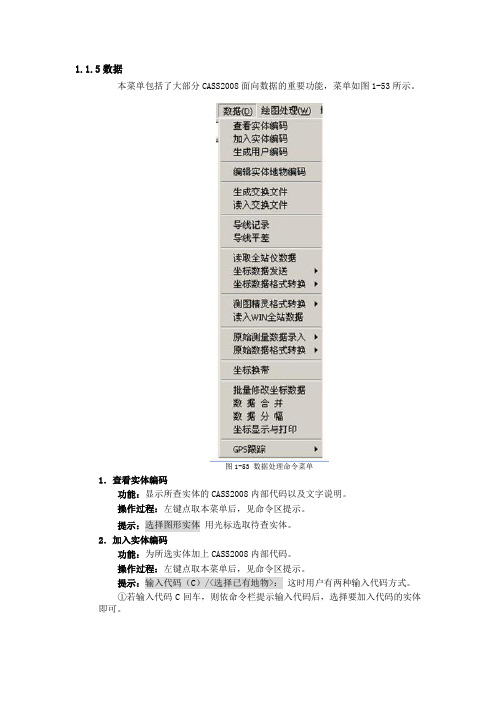
1.1.5数据本菜单包括了大部分CASS2008面向数据的重要功能,菜单如图1-53所示。
图1-53 数据处理命令菜单1.查看实体编码功能:显示所查实体的CASS2008内部代码以及文字说明。
操作过程:左键点取本菜单后,见命令区提示。
提示:选择图形实体用光标选取待查实体。
2.加入实体编码功能:为所选实体加上CASS2008内部代码。
操作过程:左键点取本菜单后,见命令区提示。
提示:输入代码(C)/<选择已有地物>:这时用户有两种输入代码方式。
①若输入代码C回车,则依命令栏提示输入代码后,选择要加入代码的实体即可。
②默认方式下为“选择已有地物”,即直接在图形上拾取具有所需属性代码的实体,将其赋予给要加属性的实体。
首先用鼠标拾取图上已有地物(必须有属性),则系统自动读入该地物属性代码。
此时依命令行提示选择需要加入代码的实体(可批量选取),则先前得到的代码便会被赋给这些实体。
系统根据所输代码自动改变实体图层、线型和颜色。
3.生成用户编码功能:将index.ini文件(关于index.ini文件,详见《参考手册》第二篇第五章)中对应图形实体的编码写到该实体的厚度属性中去。
说明:此项功能主要为用户使用自己的编码提供可能。
4.编辑实体地物编码功能:相当于“属性编辑”,用来修改已有地物的属性以及显示的方式。
图1-54 修改点状地物首先点击“数据”→“编辑实体地物编码”,然后选择地物实体,当选择的是点状地物时,弹出如图1-54所示对话框,当修改对话框中的地物分类和编码后,地物会根据新的编码变换图层和图式;当修改符号方向后点状地物会旋转相应的方向,也可以点击“”通过鼠标自行确定符号旋转的角度。
图1-55 修改线状地物当选择的地物实体是线状地物时,弹出如图1-55所示的对话框,可以在其中修改实体的地物分类、编码和拟合方式,复选框“闭合”决定所选地物是否闭合,“线型生成”相当于“地物编辑”→“复合线处理”→“线性规范化”。

南方c a s s使用手册(总3页) -CAL-FENGHAI.-(YICAI)-Company One1-CAL-本页仅作为文档封面,使用请直接删除第一篇入门篇本篇是CASS4.0的入门,主要介绍CASS4.0安装与使用的一些基础知识。
第一章主要介绍CASS4.0的安装及运行环境、安装过程、旧版CASS 的升级等内容。
初次使用CASS的用户应该首先检查自己的计算机是否符合本章第一节所要求的计算机软、硬件环境,然后仔细地按照按第二章的步骤完成CASS4.0的安装CASS的老用户可以跳过第一节、第二节,直接阅读第三节CASS4.0升级的有关内容。
本章要求用户具有一定的计算机和Windows使用经验。
第二章是CASS4.0的使用入门,主要介绍用CASS4.0作出一幅地形图的过程。
初次使用CASS的用户应该完整阅读本章的内容,并按提供的步骤上机操作并仔细体会CASS4.0作图的过程。
CASS的老用户可以跳过本章。
本章要求用户具有初步的AutoCAD操作经验。
第二篇实战篇本篇介绍用CASS4.0进行数字化地形地籍成图的实际工作方法。
对于从事数字化成图实际生产的人员,特别是CASS的新用户来说,本篇的内容是必读的。
本篇内容既可作为初次使用CASS的学习材料,也可作为实际工作的备查材料。
第三章主要介绍内、外业一体化作业模式测绘地形图的详细过程和内、外业工作方法。
根据CASS老用户的反馈,内外业一体化作业模式主要采用“草图法”。
根据这一情况,本章的重点放在“草图法”的作业过程。
第四章主要介绍内、外业一体化模式测制制地籍图,以及在地籍图的基础上生成宗地图和有关地籍表格的过程与方法。
本章所涉及的地籍测量与制图功能与本公司的地籍管理专用软件CLC 具有良好的数据接口,二者配合使用可以顺利完成地籍测量与地籍管理的全部工作。
第五章主要介绍用手扶跟踪数字化仪进行老图数字化的工作过程与方法。
本章还简单介绍了扫描矢量化的基本过程与方法。

第1篇目录1. 简介2. 系统安装与配置3. 登录与界面介绍4. 数据库操作5. SQL语句编写与执行6. 索引与优化7. 用户与权限管理8. 常见问题与解决方案9. 总结1. 简介Cass 是一款功能强大的关系型数据库管理系统,由 Apache 软件基金会开发。
它支持大规模分布式存储,具有高性能、高可用性和高可靠性的特点。
Cass 可以处理海量数据,广泛应用于互联网、金融、物联网等领域。
2. 系统安装与配置2.1 安装环境- 操作系统:Linux(推荐使用 CentOS)- Java 版本:Java 8 或更高版本- 硬件要求:根据实际数据量和并发需求配置2.2 安装步骤1. 下载 Cass 安装包:从 Apache Cass 官网下载适合操作系统的安装包。
2. 解压安装包:将下载的安装包解压到指定目录。
3. 配置环境变量:编辑 `/etc/profile` 文件,添加 Cass 的 bin 目录到 PATH 环境变量中。
4. 验证安装:在终端中输入 `cassandra` 命令,如果出现 Cass 的版本信息,则表示安装成功。
2.3 配置文件Cass 的配置文件位于 `/etc/cassandra/cassandra.yaml`,以下是部分配置项:- `cluster_name`: 集群名称,默认为 `CassandraCluster`。
- `seeds`: 列出集群中所有节点的 IP 地址和端口。
- `rpc_address`: 监听客户端连接的 IP 地址和端口。
- `listen_address`: 监听内部节点通信的 IP 地址和端口。
- `storage_port`: 存储节点的端口。
- `start_native_transport`: 是否启用原生传输,默认为 `true`。
3. 登录与界面介绍3.1 登录1. 打开终端。
2. 输入 `cassandra` 命令。
3. 输入用户名和密码登录。

1.1.10地物编辑功能:主要对地物进行加工编辑。
内容丰富,手段多样,如果灵活应用,将大大提高制图效率。
菜单如图1-143所示。
图1-143 地物编辑菜单1.重新生成功能:此功能将根据图上骨架线重新生成一遍图形,通过这个功能,编辑复杂地物只需编辑其骨架线。
操作过程:执行此菜单后,见命令区提示。
提示:选择需重构的实体:<重构所有实体>选择需重构的实体,直接回车则重新生成图上所有骨架线,如用鼠标点取某实体,则只对该实体代码所对应实体进行重构。
2.线型换向功能:改变各种线型(如陡坎、栅栏)的方向。
操作过程:请选择实体:用鼠标指定要改变方向的线型实体,则立即改变线型方向。
说明:线型换向实际是将要换向的线按相反的结点顺序重新连接,因此,没有方向标志的线换向后虽然看不出变化,但实际上连线顺序变了。
另外,依比例围墙的骨架线换向后,会自动调用“重新生成”功能将整个围墙符号换向。
3.修改墙宽功能:依照围墙的骨架线来修改围墙的宽度。
操作过程:见命令区提示:提示:选择依比例围墙骨架线:选择待修改围墙骨架线输入围墙调整后宽度:输入新的宽度4.查询坎高功能:查看或改变陡坎各点的坎高。
提示:选择陡坎线用鼠标选择一条陡坎或加固陡坎,该条陡坎将会显示在屏幕中央,系统依次查询陡坎的每一个结点,正在处理的结点会有一个十字符号作标志。
每个结点都提示:当前坎高=1.000米,输入新坎高<默认当前值>: 输入该结点坎高,直接回车默认为是整个陡坎的缺省坎高。
修改一拐点后,系统自动跳至下一点,直至结束。
5.电力电信>功能:画出电杆附近的电力电信线。
如图1-144所示。
图1-144 电力电信编辑对话框操作过程:如果选择输电线、配电线、通讯线,过程如下:提示:给出起始位:键入电杆位坐标。
是否画电杆?(1)是(2)否<1>输入1(选择是)画出电杆,如已画好了电杆输入2。
然后会连续两次提示:给一方向终止点:分别给出两个方向的电线终止点,将会在两个方向上分别绘出箭头符号。

1.1.2工具图1-10工具菜单工具菜单如图1-10所示,顾名思义,本项菜单为您在编辑图形时提供绘图工具。
1.操作回退功能:取消任何一条执行过的命令,即可无限回退。
可以用它清除上一个操作的后果。
操作过程:左键点取本菜单即可。
相关命令:键入U然后回车与点取菜单效果相同。
U命令可重复使用,直到全部操作被逐级取消。
还可控制需要回退的命令数,键入UNDO回车,再键入回退命令数,回车即可(如输入50回车,则自动取消最近的50个命令)。
2.取消回退功能:操作回退的逆操作,取消因操作回退而造成的影响。
操作过程:左键点取本菜单即可,或敲入REDO后回车。
在用过一个或多个操作回退后,您可以无限次取消回退直到最后一个回退操作。
3.物体捕捉模式当绘制图形或编辑对象时,需要在屏幕上指定一些点。
定点最快的方法是直接在屏幕上拾取,但这样却不能精确指定点。
精确指定点最直接的办法是输入点的坐标值,但这样又不够简捷快速。
而应用捕捉方式,便可以快速而精确地定点。
AutoCAD提供了多种定点工具,如栅格(GRID)、正交(ORTHO)、物体捕捉(OSNAP)及自动追踪(AutoTrack)。
而在物体捕捉模式中又有圆心点、端点、插入点等,如图1-11所示子菜单。
图 1-11 物体捕捉模式子菜单(1)圆心点功能:捕捉弧形和圆的中心点(执行CEN命令)。
操作过程:设定圆心点捕捉方式后,在图上选择目标(弧或圆),则光标自动定位在目标圆心。
(2)端点功能:捕捉直线、多义线、踪迹线和弧形的端点(执行END命令)。
操作过程:设定端点捕捉方式后,在图上选择目标(线段),用光标靠近希望捕捉的一端,则光标自动定位在该线段的端点。
(3)插入点功能:捕捉块、形体和文本的插入点(如高程点)(执行INS命令)。
操作过程:设定插入点捕捉方式后,在图上选择目标(文字或图块),则光标自动定位到目标的插入点。
(4)交点功能:捕捉两条线段的交叉点(执行INT命令)。
操作过程:设定交点捕捉方式后,在图上选择目标(将光标移至两线段的交点附近),则光标自动定位到该交叉点。

CASS_3D用户手册总体负责:倪晓东审核:吴龙祥刘茜编者:樊瑾©版权所有·广东南方数码科技股份有限公司目录 (2)前言 (3)1.运行环境 (4)2.安装说明 (4)2.1软件安装 (4)2.2软件授权 (5)3.操作流程指引 (5)4.操作手册 (6)4.1软件界面 (6)4.2三维浏览 (7)4.3绘制图形 (7)4.4编辑图形 (8)4.5捕捉快捷键 (8)4.6功能说明 (9)4.6.1基础操作 (9)4.6.2视口模式与操作 (14)4.6.3节点编辑 (17)4.6.4智能采集 (19)4.6.5快速采集 (26)4.6.6立面采集 (33)4.6.7设置 (35)当今世界科技发展日新月异,各种新兴技术的兴起不断变革着传统生产方式,生产效率也随之大步跃进。
在测绘行业,随着信息化测绘,如无人机航测、三维激光扫描等技术日益发展,DSM(数字地表模型)三维信息数据也越来越多地被应用到测绘数据生产项目。
CASS_3D南方三维立体数据采集软件由广东南方数码科技股份有限公司自主研发,是一款挂接式安装至CASS(南方地形地籍成图软件)的插件式软件。
CASS_3D支持CASS环境下倾斜三维模型的加载与浏览,支持三维模型直接采集、补测DLG数据。
新数据源应用,既是对新数据形式及新技术的支持,也是生产方式的拓展,CASS_3D将在此方向探索更多。
1.运行环境CASS_3D是挂接安装在CASS平台的软件,因此安装CASS_3D前需确保操作系统内已安装好AutoCAD及CASS软件。
CASS_3D运行环境如下:AutoCAD适配版本:[32位]CAD2005-2018版本、[64位]CAD2010-2020版本CASS适配版本:CASS7.1/2008/9.2/10.1操作系统:WIN7及以上2.安装说明2.1软件安装软件安装过程中请关闭CASS,安装失败可尝试右键管理员身份运行。
解压CASS_3D压缩包,双击解压文件夹内“Cass3DInstall.exe”,弹出CASS_3D安装界面:依据安装向导提示安装CASS_3D。

第一章 命令菜单与工具框的操作界面主要分为三局部——顶部下拉菜单、右侧屏幕菜单和工具条,如图1-1所示。
每个菜单项均以对话框或命令行提示的方式与用户交互应答,操作灵活方便。
本章将对各项菜单的功能、操作过程与相关命令逐一详细介绍。
对于本章,最好是边阅读边操作。
您没有必要将本章的内容全部死记硬背,因为它们在很大程度上是供您随时查阅的,应在操作的根底上来理解和运用。
几乎所有的CASS6.0命令与AutoCAD 2004的编辑命令都包含在顶部的下拉菜单中,例如文件管理、图形编辑、工程应用等命令都在其中。
下面就对下拉菜单逐个详细介绍其功能,操作过程与相关命令。
1.1.1 文件菜单栏 CASS 工具栏 CAD 工具栏屏幕菜单命令栏 状态栏图1-2 文件菜单本菜单主要用于控制文件的输入、输出,对整个系统的运行环境进展修改设定。
1.新建图形文件…功能:建立一个新的绘图文件。
操作过程:左键点取本菜单项,然后看命令区。
提示:输入样板文件名[无〔.〕]<acadiso.dwt>:输入样板名。
其中,即为的样板文件,调用后便将所需的图块、图层、线型等载入。
直接回车便可调用。
假如需要自定义样板,输入所指样板名后回车即可。
输入“.〞后回车如此不调用任何样板而新建一个空文件。
【样板】:即模板,它包含了预先准备好的设置,设置中包括绘图的尺寸、单位类型、图层、线形与其他内容。
使用样板可防止每次重复根本设置和绘图,快速地得到一个标准的绘图环境,大大节省工作时间。
2.打开已有图形…功能:打开已有的图形文件。
操作过程:左键点取本菜单,然后会弹出一对话框,如图1-3所示。
在文件名一栏中输入要打开的文件名,然后点击“打开〞键即可。
在文件类型栏中可根据需要选择“dwg〞、“dxf〞、“dwt〞等文件类型。
图1-3 打开已有图形对话框3.图形存盘…功能:将当前图形保存下来。
操作过程:左键点取本菜单,假如当前图形已有文件名,如此系统直接将其以原名保存下来。

1.2.1坐标定位用鼠标单击屏幕右侧的“坐标定位”方式,将显示如图1-197界面。
图1-197 坐标定位方式下的屏幕菜单“CASS坐标”:有两个作用,第一表明目前的定点方式为坐标定位方式;第二当您用鼠标单击本项目时将返回上级屏幕界面。
1.文字注记执行此菜单后,会弹出一个对话框如图1-198所示。
图1-198 文字注记对话框【注意】:注记内容均在ZJ层。
图标菜单的操作:①在左边的文字框或右边的图块框都可以选取;②如果使用左边的文字框,请用鼠标按住文字框右边的竖直滚动杠进行翻页查找,找到后用鼠标选取,然后单击[OK]按钮确认;③如果使用右边的图块框,请用鼠标分别按PREVIOUS、NEXT按钮翻页,查找所需要的注记,找到后用鼠标双击标有注记的图标或用鼠标选取后单击[OK]按钮确定。
(1)注记文字功能:在指定的位置以指定的大小书写文字操作过程:同下拉菜单“工具” -> “文字” ->注意:文字字体为当前字体,CASS2008系统默认字体为细等线体。
提示:请输入注记内容:录入注记内容。
请输入图上注记大小(mm): <3.0>指定文字大小,默认值是3.0。
请输入注记位置(中心点):指定注记位置。
(2)坐标坪高功能:在图形屏幕上注记任意点的测量坐标,如:房角点、围墙角点、空白区域等等;以及用于注记地坪高。
注意:在进行坐标注记时,应精确捕捉待注点。
:提示:指定注记点: 用鼠标指定要注记的点。
注记位置:指定注记位置。
注记标高值:输入要注记的标高值。
注记位置:指定注记位置。
系统将根据所设定的捕捉方式捕捉到合乎要求的点位,然后由注记点向注记位置点引线并在注记位置处注记点的坐标。
(3)变换字体…功能:同下拉菜单的“工具”->“文字”-> “变换字体”。
(4)定义字型…功能:同下拉菜单的“工具”->“文字”->“定义字型”。
(5)常用文字功能:实现常用字的直接选取(不需用拼音或其它方式输入)。

CASS_3D用户手册总体负责:倪晓东审核:吴龙祥刘茜编者:樊瑾©版权所有·广东南方数码科技股份有限公司目录 (2)前言 (3)1.运行环境 (4)2.安装说明 (4)2.1软件安装 (4)2.2软件授权 (5)3.操作流程指引 (5)4.操作手册 (6)4.1软件界面 (6)4.2三维浏览 (7)4.3绘制图形 (7)4.4编辑图形 (8)4.5捕捉快捷键 (8)4.6功能说明 (9)4.6.1基础操作 (9)4.6.2视口模式与操作 (14)4.6.3节点编辑 (17)4.6.4智能采集 (19)4.6.5快速采集 (26)4.6.6立面采集 (33)4.6.7设置 (35)当今世界科技发展日新月异,各种新兴技术的兴起不断变革着传统生产方式,生产效率也随之大步跃进。
在测绘行业,随着信息化测绘,如无人机航测、三维激光扫描等技术日益发展,DSM(数字地表模型)三维信息数据也越来越多地被应用到测绘数据生产项目。
CASS_3D南方三维立体数据采集软件由广东南方数码科技股份有限公司自主研发,是一款挂接式安装至CASS(南方地形地籍成图软件)的插件式软件。
CASS_3D支持CASS环境下倾斜三维模型的加载与浏览,支持三维模型直接采集、补测DLG数据。
新数据源应用,既是对新数据形式及新技术的支持,也是生产方式的拓展,CASS_3D将在此方向探索更多。
1.运行环境CASS_3D是挂接安装在CASS平台的软件,因此安装CASS_3D前需确保操作系统内已安装好AutoCAD及CASS软件。
CASS_3D运行环境如下:AutoCAD适配版本:[32位]CAD2005-2018版本、[64位]CAD2010-2020版本CASS适配版本:CASS7.1/2008/9.2/10.1操作系统:WIN7及以上2.安装说明2.1软件安装软件安装过程中请关闭CASS,安装失败可尝试右键管理员身份运行。
解压CASS_3D压缩包,双击解压文件夹内“Cass3DInstall.exe”,弹出CASS_3D安装界面:依据安装向导提示安装CASS_3D。

CASS7.0用户手册第七章电子平板成图随着计算机技术的发展,便携机的体积、重量、功耗越来越小,这样便携机不易携带、电源不足等问题在某种程度上得到解决,把便携机带到野外工作成为可能。
因此,CASS系统在原有的作业模式的基础上,增加了电子平板的作业模式,实现了所测即所得。
本章主要内容:1.电子平板的准备工作;2.野外碎部点的采集及成图方法;3.野外作业若干注意事项。
7.1 准备工作7.1.1 测区准备●控制测量原则当在一个测区内进行等级控制测量时,应该根据地形的实际情况和规范在甲方允许范围内布设控制点。
当视线比较开阔时,可以考虑点位的边长适当放长些。
当地物复杂时,控制点的点位就要密些。
●碎部测量原则在进行碎部测量时要求绘图员清楚地物点之间的连线关系,所以对于复杂地形要求测站到碎部点之间的距离较短,要勤于搬站,否则会令绘图员绘图困难。
对于房屋密集的地方可以用皮尺丈量法丈量,用交互编辑方法成图。
野外作业时,测站的绘图员与碎部点的跑尺员相互之间的通讯是非常重要的,因此对讲机是必不可少的。
●使用系统在野外作业所需的器材1.安装好CASS软件的便携计算机一台;2.全站仪一套﹙主机、三角架、棱镜和对中杆若干﹚;3.数据传输电缆一条;4.对讲机若干。
●人员安排根据电子平板作业的特点,一个作业小组的人员通常可以这样配备:测站观测员、计算机操作员各一名,跑尺员一至两名。
根据实际情况,为了加快采集速度,跑尺员可以适当增加;遇到人员不足的情况,测站上可只留一个人,同时进行观测和计算机操作。
7.1.2 出发前准备录入测区的已知坐标完成测区的各种等级控制测量,并得到测区的控制点成果后,便可以向系统录入测区的控制点坐标数据,以便野外进行测图时调用。
录入测区的控制点坐标数据可以按以下步骤操作:移动鼠标至屏幕下拉菜单“编辑\编辑文本文件”项,在弹出选择文件对话框中输入控制点坐标数据文件名,如果是不存在该文件名,系统便弹出现如图7-1所示的对话框,否则系统出现如图7-2的窗口。

1.1.11检查入库总体功能:进行图形的各种检查以及图形格式转换,菜单如图1-151所示图1-151 检查入库菜单1.地物属性结构设置图1-152属性结构设置对话框CASS2008的“属性结构设置”窗口如图1-152,用户可以不必理会几个配置文件间的复杂关系,直接在同一个界面上就能完成定制入库接口的所有工作,并易于查看、检核数据库表结构,极大地方便了GIS建库工作。
说明:对话框左边的树状图中,Tables根目录底下的名称是符号(地物、地籍)所属层名,对应到数据库中,就是该数据库的表名。
要增加或删除数据表,可以在树状图的任意位置点击右键,弹出,选择菜单后,执行相应操作。
在对话框中部的下拉框中选择地物类型,选取具体的地物添加到当前层中,表明当DWG文件转出成SHP文件时,该地物就放在当前层上。
对话框右下脚方框为“表结构设置”,可以对当前的表进行相应的修改,例如更改表类型,表说明,增加字段,更新字段,等等。
提示:上图左边的窗口为各个实体层所对应的属性表名称。
上图中间的窗口对应的是该实体层所对应的没有被赋予属性表的地物实体。
上图右边的窗口对应的是该实体层所对应的被赋予了该属性表的地物实体。
上图下面的窗口对应的是该实体层所对应的属性表的字段内容。
字段名称:为该字段所对应的英文代码,用户可以自定义取,如层高可以表示为CG。
字段类型:即填写该字段的数据类型,有整型,字符串型,等等。
长度:即该字段填写内容的长度,如字符串类型字段,长度是10,那么就只能填10个字符,整型那么只能添写10位数字。
小数位数:即是指浮点型数据类型,该保留的小数位。
如是3位有效数字,那么该是0.000。
说明:即下图里属性名称所对应的内容,如权利人、层数。
字典:填写该字段的数据字典,如果没有就空着。
注意:修改之后注意实时保存。
2.编辑实体附加属性功能:给被赋予了属性表的地物实体添加属性内容,如图1-153图1-153 编辑实体附加属性操作过程:左键点击本菜单后,弹出屏幕窗口如上图左侧窗口,然后再选中需要给赋予附加属性内容的实体,最后在窗口中填写相应的属性内容即可。

数字化地形地籍成图系统CASS 5.0用户手册南方测绘 CASS 5.0 用户手册第壱章安装CASS5.01.1 CASS5.0的运行环境1.1.1硬件环境·CPU:Pentium 133以上·内存:64MB的RAM(最少32MB)·硬盘存储空间:至少130MB的硬盘存储空间至少64MB的剩余空间·显示驱动:至少256色、800x600的分辨率支持Windows的显示适配器·鼠标或其他指点设备1.1.2软件环境·操作系统:Windows NT4.0,Windows 9x/Me/2000/XP。
AutoCAD 2002/AutoCAD2000/AutoCAD R141.2 CASS5.0的安装1.2.1 AutoCAD2002的安装AutoCAD2002是美国AutoDesk公司的产品,用户需找相应代理商自行购买。
AutoCAD2002的主要安装过程如下:1.AutoCAD2002软件光盘放入光驱后执行SETUP程序,AutoCAD将出现图1-1所示信息。
启动安装向导程序。
2.稍等片刻后,弹出图1-2所示的信息,响应后单击Next按钮,弹出图1-3所示的信息。
1-1第一章安装CASS5.0图 1-1 安装向导 窗口图1-2欢迎 窗口3.1-3所示界面询问用户是否接受AUTODESK软件许可协议。
Print(打印)、I accept(接受)和I reject (拒收),单击“I accept”接受许可,响应后1-2南方测绘 CASS 5.0 用户手册单击Next按钮,得到图1-4。
图1-3 软件许可协议 窗口图1-4 序列号 窗口4.图1-4所示的信息,要求用户键入软件的序列号和密匙,响应后单击Next1-3第一章安装CASS5.0按钮,弹出图1-5所示的信息。
5.图1-5所示界面要求用户确定此软件使用者的姓名、单位名称、软件销售商的名称及其电话。

1.1.6绘图处理图1-82绘图处理菜单1.定显示区功能:通过给定坐标数据文件定出图形的显示区域。
操作过程:执行此菜单后,会弹出一个对话框,要求输入测定区域的野外坐标数据文件,计算机自动求出该测区的最大、最小坐标。
然后系统自动将坐标数据文件内所有的点都显示在屏幕显示范围内。
说明:每作一幅新图形时最好先做这一步。
但若是没有做这一步,也可随后用右侧屏幕菜单中的“缩放全图”按钮实现全图显示。
2.改变当前图形比例尺功能:CASS2008根据输入的比例尺调整图形实体,具体为修改符号和文字的大小、线型的比例,并且会根据骨架线重构复杂实体。
操作过程:执行此菜单后,见命令区提示。
提示:输入新比例尺1:按提示输入新比例尺的分母后回车。
【注意】:有时带线型的线状实体,如陡坎,会显示成一根实线,这并不是图形出错,而只是显示的原因,要想恢复线型的显示,只需输入“REGEN”命令即可。
3.展高程点功能:批量展绘高程点。
操作过程:执行此菜单后,会弹出一个对话框,输入待展高程点坐标数据文件名后按“打开”键。
提示:注记高程点的距离(米):输入注记距离。
【注意】:注记的距离即是展点的距离,即任意两高程点间的最小距离,此距离决定了点位密度。
4.高程点建模设置功能:设置高程点是否参加建模。
图1-83 高程点建模设置操作过程:左键点取“高程点建模设置”后,选择参加设置的高程点,确定后弹出如图1-83所示界面,逐个确定高程点是否参加建模。
5.高程点过滤功能:从图上过滤掉距离小于给定条件的高程点,适用于高程点过密时。
6.高程点处理1)修改高程功能:修改指定点的高程值。
操作过程:左键选择要修改高程的高程点,回车确认后,按提示输入高程值。
2)打散高程注记功能:使高程注记时的点位和注记打散。
操作过程:左键点击“打散高程注记”后选择需要打散高程注记的高程点。
3)合成打散的高程注记功能:与“打散高程点注记”功能互为逆过程。
操作过程:左键点击“合成打散的高程注记”后选择需要合成高程注记的高程点。

本文由hepin8211贡献CASS7.0 用户手册第二章速入门本章将介绍一个简单完整的实例,通过学习这个例子,初级用户就可以轻轻松松的进入 CASS 的大门。
高级用户可以跳过本章。
高级用户可以跳过本章 CASS7.0 安装之后,我们就开始学习如何做一幅简单的地形图。
本章以一个简单的例子来演示地形图的成图过程;CASS7.0 成图模式有多种,这里主要介绍“点号定位”的成图模式。
例图的路径为C:\cass70\demo\study.dwg(以安装在 C:盘为例)。
初学者可依照下面的步骤来练习,可以在短时间内学会作图。
图 2-1 例图 study.dwg图 2-2 “定显示区”菜单1.定显示区定显示区就是通过坐标数据文件中的最大、最小坐标定出屏幕窗口的显示范围。
进入 CASS7.0 主界面,鼠标单击“绘图处理”项,即出现如图 2-2 下拉菜单。
然后移至“定显示区”项,使之以高亮显示,按左键,即出现一个对话窗如图 2-3 所示。
这时,需要输入坐标数据文件名。
可参考 WINDOWS 选择打开文件的方法操作,也可直接通过键盘输入,在“文件名(N):”(即光标闪烁处)输入 C:\CASS70\DEMO\STUDY.DAT,再移动鼠标至“打开(O)”处,按左键。
这时,命令区显示:最小坐标(米):X=31056.221,Y=53097.691 最大坐标(米):X=31237.455,Y=53286.090图 2-3 选择“定显示区”数据文件图 2-4 选择“点号定位”数据文件2. 选择测点点号定位成图法移动鼠标至屏幕右侧菜单区之“测点点号”项,按左键,即出现图 2-4 所示的对话框。
输入点号坐标数据文件名 C:\CASS7.0\DEMO\STUDY.DAT 后,命令区提示:读点完成! 3.展点先移动鼠标至屏幕的顶部菜单“绘图处理”项按左键,这时系统弹出一个下拉菜共读入 106 个点单。
再移动鼠标选择“绘图处理”下的“展野外测点点号”项,如图 2-5 所示,按左键后,便出现如图 2-3 所示的对话框。

第一章CASS 9.0安装1.1 CASS 9.0的运行环境1.1.1硬件环境以AutoCAD2010的配置要求为基准。
●处理器:32 位Windows XPIntel Pentium 4 或 AMD Athlon? Dual Core,1.6 GHz 或更高,采用 SSE2 技术Windows VistaIntel Pentium 4 或 AMD Athlon Dual Core,3.0 GHz 或更高,采用 SSE2 技术64 位AMD Athlon 64,采用 SSE2 技术AMD Opteron?,采用 SSE 技术Intel Xeon,支持 Intel EM64T 并采用 SSE2 技术Intel Pentium 4,支持 Intel EM64T 并采用 SSE2 技术●RAM: 2 GB●图形卡:1024 x 768 真彩色需要一个支持 Windows 的显示适配器。
对于支持硬件加速的图形卡,必须安装 DirectX 9.0c 或更高版本。
从“ACAD.msi”文件进行的安装并不安装 DirectX 9.0c 或更高版本。
必须手动安装 DirectX 以配置硬件加速硬盘:安装 750 MB。
●硬盘: 32 位,安装需要使用 1 GB;64 位,安装需要使用 1.5 GB1.1.2软件环境●操作系统:32 位Microsoft? Windows? Vista? Business SP1Microsoft Windows Vista Enterprise SP1Microsoft Windows Vista Home Premium SP1Microsoft Windows Vista Ultimate SP1Microsoft Windows XP Home SP2 或更高版本Microsoft Windows XP Professional SP2 或更高版本64 位Microsoft Windows Vista Business SP1Microsoft Windows Vista Enterprise SP1Microsoft Windows Vista Home Premium SP1Microsoft Windows Vista Ultimate SP1Microsoft Windows XP Professional x64 Edition SP2 或更高版本有关Windows Vista 版本的详细信息,请参见/windowsvista/versions⏹浏览器:Web 浏览器 Microsoft Internet Explorer 7.0 或更高版本⏹平台:AutoCAD 2002/2004/2005/2006/2007/2008/2010⏹文档及表格处理:Microsoft Office2003或更高版本1.2 CASS 9.0的安装1.2.1 AutoCAD的安装CASS9.0适用于AutoCAD 2002/2004/2005/2006/2007/2008/2010,具体各版本AutoCAD 的安装,请参考其官方说明书。

c a s s8.0用户手册1.131.1.13其他应用本菜单是用来建立数据库,对图纸进行管理;数字市政监管和符号自定义如图1-187所示。
图1-187 图纸管理菜单1.图幅信息操作功能:打开地名库,图形库,宗地图库对地名,图幅,宗地图的相关信息进行操作。
操作过程:左键点取本菜单,在对话框中进行操作。
如图1-188所示。
(1) 地名库管理图1-188 地名库管理①“添加”按钮:当您想要输入新的地名时,用鼠标单击“添加”按钮,在记录里就增加一条与最后一条记录相同的记录,然后用鼠标右键点击该记录修改成要添加的地名及左下角的X值和Y值、右下角的X值和Y值,用鼠标单击“确定”按钮将输入的地名自动记录到地名库中,如果取消操作则按“取消”按钮;②“删除”按钮:当您想要删除已有地名时,用鼠标选中要删除的对象,点击删除按钮,则选中的对象就被删除掉.③“查找”按钮:当地名比较多时(为了查找的方便),在地名文本框中输入要查找的地名后单击“确定”按钮,否则单击“取消”按钮;则查找到对象以高亮显示,否则提示未找到.图1-189 未找到对象时的提示(2) 图形库管理操作过程:左键点取图形库标签,在对话框中进行操作。
如图1-190所示。
图1-190 图形库管理①“添加”按钮,当您想要增加新图幅信息时使用,具体操作参照地名库的操作;②“删除”按钮,当您想要删除已有图幅信息时使用,具体操作参照地名库的操作;③“查找”按钮,当图幅信息比较多时使用(为了查找的方便CASS2008系统提供了图名和图号两种查询方法),具体操作参照地名库操作;(3) 宗地图库管理操作过程:左键点取宗地图库标签,在对话框中进行操作。
如图1-191所示。
图1-191 宗地图库管理①“添加”按钮,当您想要增加宗地信息时使用,具体操作参照地名库的操作;②“删除”按钮,当您想要删除宗地信息时使用,具体操作参照地名库的操作;③“查找”按钮,当宗地信息比较多时使用,系统可根据用户输入的宗地号搜索整个图库内的宗地图,具体操作参照地名库的操作;2.图幅显示功能:在图形库中选择一幅或几幅图在屏幕上显示。
c a s s用户手册1(共76页)--本页仅作为文档封面,使用时请直接删除即可----内页可以根据需求调整合适字体及大小--南方测绘系列软件数字化地形地籍成图系统CASS用户手册总体负责:谢刚生范铀编者:邓耀坤吉绪发王延华范铀南方测绘仪器有限公司2002年3月2《用户手册》目录前言第一篇入门篇第一章安装的运行环境…………………………………………………………1-1的安装………………………………………………………………1-1的升级………………………………………………………………1-10的升级………………………………………………………………1-10第二章用出一张图……………………………………………………2-1第二篇实战篇第三章用测制地形图准备……………………………………………………………………………3-1绘制平面图……………………………………………………………………3-7绘制等高线……………………………………………………………………3-24编辑与整饰……………………………………………………………………3-34第四章用测制地籍图绘制地籍图……………………………………………………………………4-2宗地图处理……………………………………………………………………4-12绘制宗地图……………………………………………………………………4-14绘制地籍表格…………………………………………………………………4-163第五章用作数字化用手扶跟踪法进行老图数字化………………………………………………5-1用南方软件进行数字化……………………………………………5-7第六章用作电子平板准备工作………………………………………………………………………6-1电子平板测图…………………………………………………………………6-3镜站平板测图…………………………………………………………………6-17总结……………………………………………………………………………6-18第三篇应用篇第七章在工程建设中应用基本几何要素的查询…………………………………………………………7-1土方量的计算…………………………………………………………………7-2断面图的绘制…………………………………………………………………7-22公路曲线设计…………………………………………………………………7-24面积应用………………………………………………………………………7-26图数转换………………………………………………………………………7-27第八章用管理数字地图数字地图管理概述……………………………………………………………8-1建立地名信息库………………………………………………………………8-1建立图纸信息库………………………………………………………………8-4数字地图管理…………………………………………………………………8-54第九章打印全攻略打印出图的操作……………………………………………………10-1附录A :的野外操作码前言关于CASSCASS 是南方测绘仪器公司在AutoCAD 2002上开发的新一代数字化地形地籍成图软件。
其主要特色是面向GIS,彻底打通了数字化成图系统与GIS的接口。
对于这一特色的主要支撑技术包括在CASS30属性编码基础上进一步研究开发的骨架线实时编辑、简码用户化、GIS 用户码用户化等。
CASS 在成图效率、地物编辑、符号用户化、电子平板、DTM建模及等高线绘制、地籍应用、工程应用、数字地图与GPS集成等诸多方面都有突破性进展。
关于本手册本手册分为两本:《用户手册》和《参考手册》。
前者主要面向实际操作,解决实际问题;后者主要面向技术细节的查找和用户水平的提高。
对于未接触过计算机的用户,应该先熟悉计算机及Windows的基本操作(本手册未这些方面的内容,请用户自行解决),然后再从《用户手册》开始,结合软件边学边做。
对于具有一定计算机基础但从未接触过CASS的用户,应该仔细地依章节顺序阅读《用户手册》第一篇入门篇和第二篇实战篇的全部5内容并在阅读的同时上机操作。
其中第二章用CASS出一张图是简单和基础的,用户应该仔细地琢磨。
对于具有一定的CASS使用经验的用户,可以直接从《用户手册》的第二篇实战篇开始阅读并在阅读的过程中体会CASS 50相对于旧版CASS的改进之处。
版权及注册商标AutoCAD、Arc/Info、MapInfo、MGE、Nikon、Leica、Geodimeter、Sokkia、Topcon、Pentax等分别为软件和相关公司的专用名称或注册商标,本手册仅为引用。
本公司相关产品作为政府信息产业部门认定的软件企业,南方测绘仪器公司一直致力于地理信息采集、成图及管理软件的开发与方案提供。
目前,公司的主要软件产品有:CASS(本产品)是本公司开发的数字化地形地籍成图软件,该产品无论技术还是市场都已稳居国内车类产品的领先地位。
CLC为本公司开发的基于MapINFO平台的地籍信息管理专用软件,已在土地行业得到了广泛的应用。
CASScan为本公司的地图扫描矢量化专用软件,主要用于栅格地图的矢量化处理,是已有白纸地图进入GIS的必备软件,它与CASS、CLC及本软件都具有完美的数据接口。
SHIS for SM是本公司开发的房产信息系统(测绘版),主要用于房产图测绘、房产勘丈,房屋面积分摊、各种房产图件制作等工作,是房产测绘部门的首选软件。
“测图精灵”(MG2001)、“工程精灵”(EG2002)是南方测绘仪器公司开发的“测绘通”系统产品,分别用于数字测图与工程测量的外业数据采集与处理。
“平差易”(PA 2002)是本公司推出的控制测量数据处理软件,具有方便、容易、采集处理一体化等特点,是当今市场上平差软件的最新产品。
本公司还提供房产、土地等行业信息系统的构建与开发方案。
南方测绘仪器公司对以上产品及命名享有版权。
技术服务6用户在购买CASS 正版并成为注册用户之日起,将长期享受南方测绘仪器公司的技术服务及升级政策。
用户应及时填写和回寄软件包装盒中的“用户注册卡”,以便成为CASS 的注册用户。
您可以通过下述方式的任何一种享受南方公司快捷的技术服务:热线电话:(020)-24/25,传真:通讯地址:广州市黄埔大道西107号,邮政编码510620。
电子邮件公司网站()设有“软件园地”,用户可以在该园地中获得快捷的技术支持,并可参与用户、开发人员、技术服务人员之间的讨论与交流。
用户还可以在该园地内了解到南方软件的最新动态、下载有关产品的最新版本及相关技术资料。
第一章安装的运行环境硬件环境·CPU:Pentium 133以上·内存:64MB的RAM(最少32MB)·硬盘存储空间:至少130MB的硬盘存储空间至少64MB的剩余空间·显示驱动:至少256色、800x600的分辨率支持Windows的显示适配器·鼠标或其他指点设备软件环境·操作系统:Windows ,Windows 9x/Me/2000/XP。
AutoCAD 2002/AutoCAD2000/AutoCAD R147的安装AutoCAD2002的安装AutoCAD2002是美国AutoDesk公司的产品,用户需找相应代理商自行购买。
AutoCAD2002的主要安装过程如下:1.AutoCAD2002软件光盘放入光驱后执行SETUP程序,AutoCAD将出现图1-1所示信息。
启动安装向导程序。
2.稍等片刻后,弹出图1-2所示的信息,响应后单击Next按钮,弹出图1-3所示的信息。
图 1-1 安装向导窗口8图1-2欢迎窗口3.1-3所示界面询问用户是否接受AUTODESK软件许可协议。
Print(打印)、I accept(接受)和I reject (拒收),单击“I accept”接受许可,响应后单击Next按钮,得到图1-4。
图1-3 软件许可协议窗口9图1-4 序列号窗口4.图1-4所示的信息,要求用户键入软件的序列号和密匙,响应后单击Next按钮,弹出图1-5所示的信息。
5.图1-5所示界面要求用户确定此软件使用者的姓名、单位名称、软件销售商的名称及其电话。
在相应位置键入相应内容后单击Next按钮,得到图1-6。
10图1-5 用户信息窗口图1-6安装类型窗口6.图1-6要求确定AutoCAD 2002的安装类型。
用户可以在Typical(典型)、Compact(简洁)、Custom(定制)和Full(完全)几种类型之间选择一种进行安装。
如果是使用软件,应选择Custom(定制)并选定所有的安装选项或选择Full(完全)安装。
单击Next后,将得到图1-7。
7.在图1-7中确定AutoCAD 2002软件的安装位置(文件夹)。
AutoCAD给出了默认的安装位置c:\program Files\AutoCAD 2002,用户也可以通过单击Browse按钮从弹出的对话框中修改软件的安装路径﹙建议用户将目录改为:C:\ACAD2000﹚。
单击DiskCosting 查看系统磁盘的信息。
如果已选择好了文件夹,则可以单击Next按钮,得到图1-8。
图1-7 安装路径窗口图1-8安装信息确认窗口8.单击图1-8中的Next按钮AutoCAD开始安装,并显示与图1-9相类似的提示信息。
图1-9 安装提示窗口软件安装结束后,AutoCAD给出图1-10所示的信息,单击Finish 按钮,会打开说明文件,关闭说明文件AutoCAD给出图1-11所示的信息,如果不选中“Yes I want to wiew the readme”复选框,AutoCAD 直接给出图1-11所示的信息,单击Yes按钮,会自动重新启动计算机。
如果此时选择不重新启动计算机也可以运行AutoCAD2002,但有可能出现某些动态链结库(DLL)找不到的情况,此时必须重新启动计算机。
图1-10 安装结束窗口图1-11 重新启动计算机窗口的安装的安装应该在安装完AutoCAD 2002并运行一次后才进行。
打开CASS50文件夹,找到文件并双击它,屏幕上将出现图1-12的界面(CASS50的安装向导将提示用户进行软件的安装)。
稍等得到图1-13的“欢迎”界面。
图1-12 软件安装“安装向导”界面图1-13 软件安装“欢迎”界面在图1-13中单击下一步按钮,得到图1-14的界面。
图1-14 软件安装“产品信息”界面在图1-14中单击下一步按钮,得到图1-15的界面。
图1-15 软件安装“路径设置”界面在图1-15中确定软件的安装位置(文件夹)。
安装软件给出了默认的安装位置c:\CASS50,用户也可以通过单击浏览按钮从弹出的对话框中修改软件的安装路径,要注意CASS50系统必须安装在根目录的CASS50子目录下。